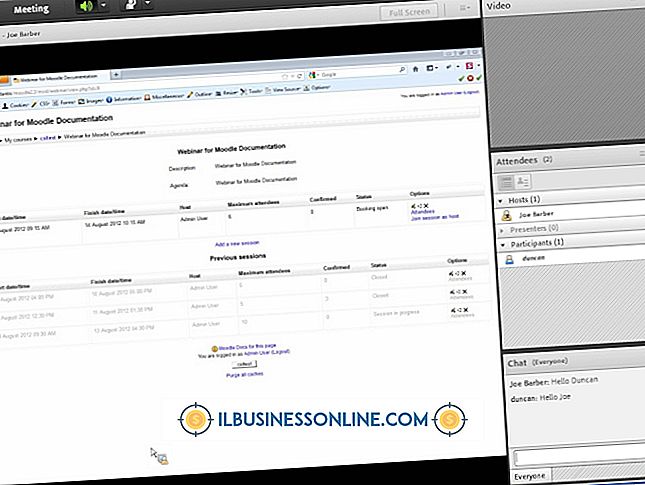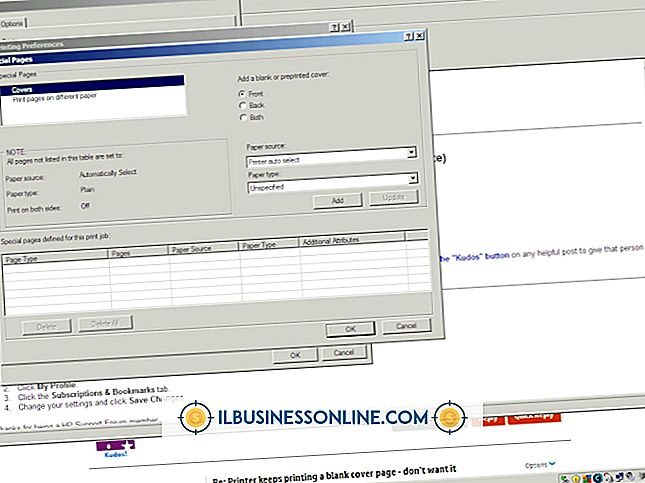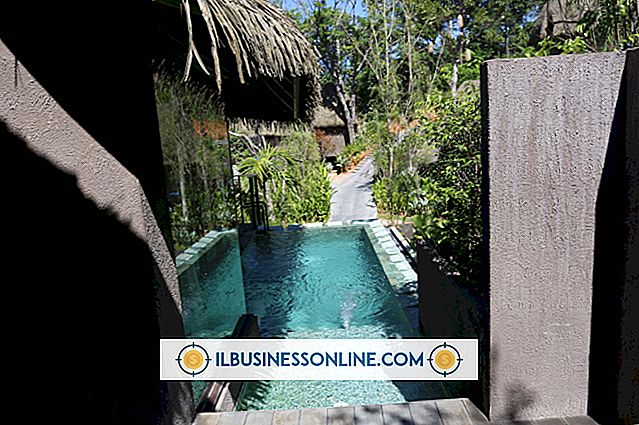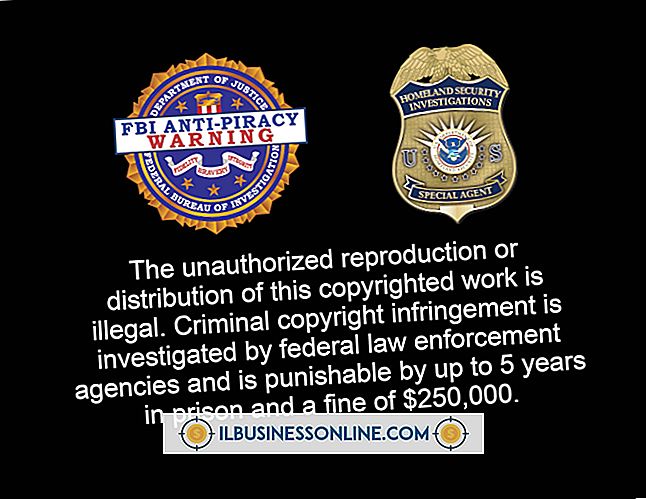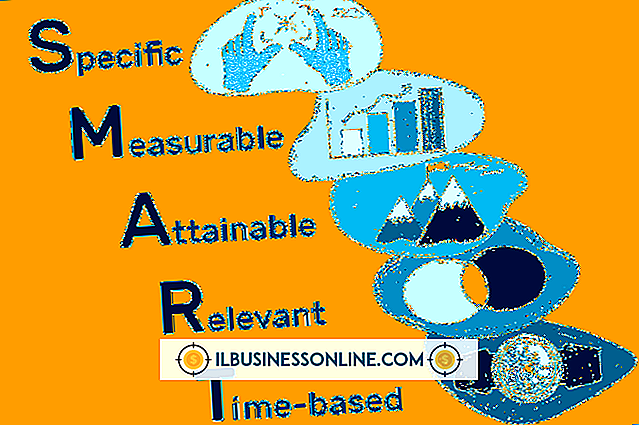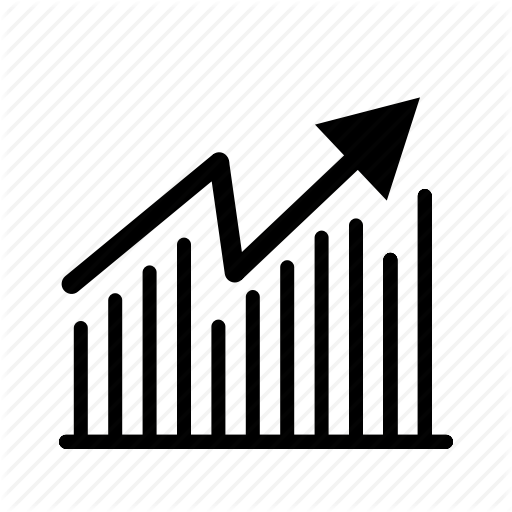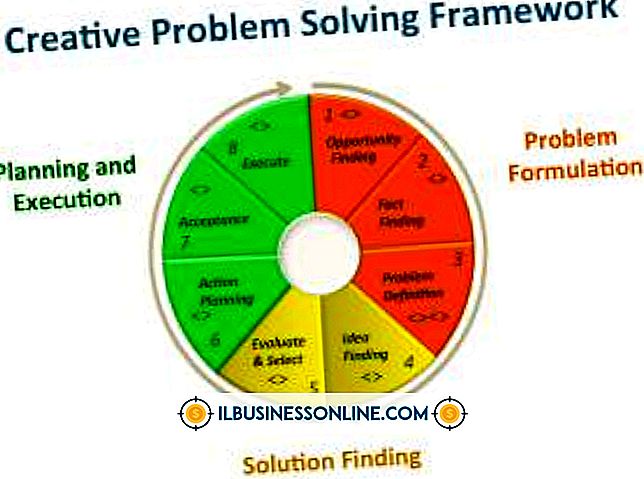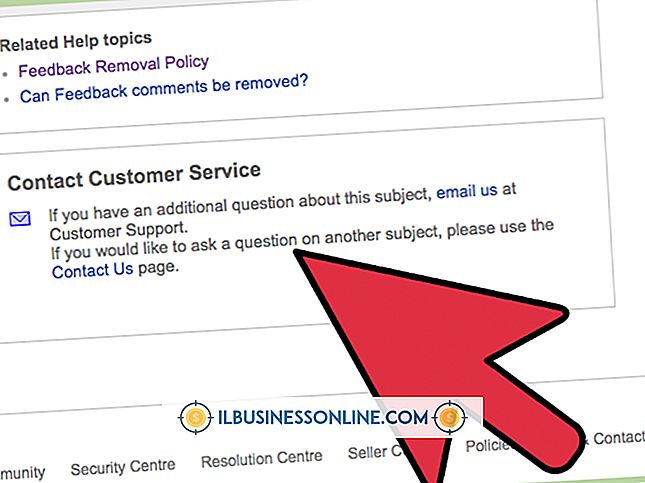Outlook 2007'de Profil Nasıl Değiştirilir veya Oluşturulur

Birçok işletme kullanıcısı e-postalarını, takvimlerini ve adres defterlerini yönetmek için Microsoft Outlook'u kullanır. Başlangıçta Microsoft Outlook'u yapılandırırken, kullanıcıların e-posta hesap bilgilerini, profil için veri dosyalarını ve depolama klasörü tercihlerini içeren bir profil oluşturması gerekir. Outlook, ilk kullanım için yapılandırırken, program genellikle bu seçeneklerin çoğunu, kullanıcının çok fazla etkileşimi veya girişi olmadan sahne arkasında yapılandırır. Ancak, e-posta hesabı bilgilerini veya veri dosyası depolama klasörü konumunu değiştirmek için yeni bir Outlook profili oluşturmanız veya varolan bir profilinizi düzenlemeniz gerekirse, bunu Outlook'ta yapmak o kadar kolay değildir. Bazı profil özelliklerini doğrudan Outlook'ta düzenleyebilseniz de, Windows Denetim Masası'ndaki yeni profiller oluşturmanız veya varolanlar için çoğu seçeneği düzenlemeniz gerekir.
Mevcut Profilde E-posta Hesap Bilgilerini Değiştirme
1.
Microsoft Outlook'u başlatın ve şeritteki “Araçlar” sekmesini tıklayın ve ardından “Hesap Ayarları” nı tıklayın.
2.
“E-posta” sekmesini tıklayın ve ardından düzenlemek veya değiştirmek istediğiniz e-posta hesabının adını seçin. “Değiştir” düğmesine tıklayın. Hesabı Değiştir penceresi açılır.
3.
Kullanıcıların sizden e-posta mesajı aldıklarında gördükleri adı değiştirmek isterseniz, "Adınız" alanındaki e-posta ekranınızı değiştirin. Kullanıcı adınızı veya şifrenizi değiştirmeniz gerekirse, yeni bilgileri Hesap Değiştir penceresindeki ilgili alanlara girin.
4.
“İleri” düğmesine tıklayın ve Outlook'un yeni hesap ayarlarını test etmesini bekleyin. Outlook, bağlantı testinin başarıyla tamamlandığını onaylayan bir pencere görüntüledikten sonra, “Kapat” düğmesini tıklayın. Değişiklikleri profilde kullanılan e-posta hesabına kaydetmek için Hesabı Değiştir penceresinde “Son” düğmesini tıklayın.
Yeni Outlook Profili Oluştur
1.
“Başlat” ve ardından “Denetim Masası.” Düğmesini tıklayın. Denetim Masası penceresi açıldıktan sonra “Posta (32-bit)” simgesine tıklayın.
2.
Posta Kurulumu - Outlook penceresinde "Profilleri Göster" i tıklayın. Posta penceresinde, "Ekle" düğmesini tıklayın.
3.
Yeni profil için "Profil Adı" alanına bir ad girin ve "Tamam" ı tıklayın. Yeni Hesap Ekle penceresi açılır.
4.
“E-posta Hesabı” seçeneğini etkinleştirin ve “Adınız” alanına tam adınızı (veya yeni kullanıcının adını) girin. E-posta adresinizi “E-posta Adresi” alanına yazın. İlgili alanlara e-posta hesabıyla ilişkili kullanıcı adını ve şifreyi yazın. “Parolayı Yeniden Yaz” alanına şifreyi tekrar girin.
5.
“İleri” düğmesine tıklayın ve Outlook'un e-posta hesabınız için doğru sunucu ayarlarını Internet'te aramasını bekleyin. Yeni bir pencere açılır ve sunucu ayarları için Outlook aramasının durumunu gösterir.
6.
Yeni Hesap Ekle penceresi “Tebrikler!” Mesajını gösterdikten sonra “Son” düğmesine tıklayın. Yeni Outlook profilinin oluşturulması şimdi tamamlandı.
İpuçları
- Varsayılan bir Outlook profilini, yeni bir profil oluşturmak için kullanılan Posta penceresinden değiştirebilirsiniz. Bunu yapmak için, Outlook başlatıldığında otomatik olarak açmak istediğiniz profilin adını vurgulayın. “Her zaman bu profili kullan” seçeneğini tıklayın ve “Tamam” ı tıklayın.
- Outlook'u, uygulamayı başlatırken seçim yapabileceğiniz bir profil listesi sorması için zorlayabilirsiniz. Posta penceresini Denetim Masası'ndaki Posta (32-Bit) bağlantısından açın. “Kullanılacak bir profil isteyin” seçeneğini ve ardından “Tamam” ı tıklayın.